বিষয়বস্তুৰ তালিকা
এখন ক্ৰেডিট কাৰ্ড আশীৰ্বাদ বা অভিশাপ হ'ব পাৰে। এই সকলোবোৰ নিৰ্ভৰ কৰে এজন ব্যক্তিৰ আৰ্থিক জ্ঞানৰ ওপৰত। এই প্ৰবন্ধটোৱে আপোনাক এক্সেলত ক্ৰেডিট কাৰ্ড পেঅফ স্প্ৰেডশ্বীট সৃষ্টি কৰাৰ দুটা দ্ৰুত উপায় দেখুৱাব। প্ৰথম পদ্ধতিৰ বাবে আমি পেঅফ স্প্ৰেডশ্বীট নিজেই সৃষ্টি কৰিম, আৰু শেষ পদ্ধতিৰ বাবে আমি তেনে কৰিবলৈ মাইক্ৰ'ছফ্ট এক্সেলৰ পৰা এটা টেমপ্লেট ব্যৱহাৰ কৰিম।
অনুশীলন কাৰ্য্যপুস্তিকা ডাউনলোড কৰক
ক্ৰেডিট কাৰ্ড পেঅফ শ্বীট তৈয়াৰ কৰক।xlsm
এক্সেলত এটা ক্ৰেডিট কাৰ্ড পেঅফ স্প্ৰেডশ্বীট তৈয়াৰ কৰিবলৈ 2 সহজ পদ্ধতি
ইয়াত ক্ৰেডিটৰ এটা দ্ৰুত দৃশ্য দিয়া হৈছে 1. এটা ক্ৰেডিট কাৰ্ড পেঅফ স্প্ৰেডশ্বীট হস্তচালিতভাৱে সৃষ্টি কৰা
আমি ব্যৱহাৰ কৰিম ঋণ পৰিশোধ কৰিবলৈ পৰিশোধৰ সংখ্যা গণনা কৰিবলৈ NPER ফাংচন । তাৰ পিছত, আমি ডাটাছেটত মাহৰ সংখ্যা কলামটো স্বয়ংক্ৰিয়ভাৱে পপুলেট কৰিবলৈ SEQUENCE ফাংচন প্ৰয়োগ কৰিম। শেষত আমি এক্সেলত এটা ক্ৰেডিট কাৰ্ড পেঅফ স্প্ৰেডশ্বীট তৈয়াৰ কৰিবলৈ কিছুমান জেনেৰিক সূত্ৰ প্ৰণয়ন কৰিম।
পদক্ষেপ:
- প্ৰথমে, টাইপ কৰক স্তম্ভৰ শিৰোনামসমূহ:
- মাহ।
- পেমেণ্ট।
- সুদ।
- বেলেঞ্চ।
- দ্বিতীয়ভাৱে, ঋণৰ তথ্যৰ বাবে শিৰোনামসমূহ টাইপ কৰক:
- পণ্যৰ মূল্য → আমাৰ ধাৰণা হৈছে যে আমি এটা সামগ্ৰী কিনিবলৈ মুঠ ঋণ ব্যৱহাৰ কৰিছো। গতিকে, এই পৰিমাণ মুঠ ঋণৰ সমান।
- সুতৰ হাৰ (বছৰীয়া) → বাৰ্ষিক সুতৰ হাৰউদ্যোগৰ মানদণ্ডৰ দ্বাৰা নিৰ্ধাৰিত।
- মাহেকীয়া পেমেণ্ট → আমি প্ৰতিমাহে কৰা পেমেণ্টৰ পৰিমাণ।
- পেমেণ্টৰ সংখ্যা → আমি এই মান এনপিইআৰ ফাংচন<ব্যৱহাৰ কৰি বিচাৰি পাম 12> .

- তৃতীয়ভাৱে তলত দিয়া তথ্যসমূহ টাইপ কৰক।
- তাৰ পিছত এইটো টাইপ কৰক H7 কোষত সূত্ৰ আৰু ENTER টিপক।
=NPER(H5/12,-H6,H4)

সূত্ৰ বিভাজন
- প্ৰথমে আমি সুতৰ হাৰ ভাগ কৰিছো 12 ৰ দ্বাৰা বছৰীয়া সুতৰ হাৰৰ পৰা মাহেকীয়া সুতৰ হাৰ বিচাৰিবলৈ e.
- দ্বিতীয়তে, আমি মাহেকীয়াৰ সৈতে ঋণাত্মক চিন ৰাখিছো ঋণাত্মক নগদ ধনৰ প্ৰবাহ হিচাপে সূচাবলৈ পেমেণ্টৰ পৰিমাণ।
- শেষত, আমি পণ্যৰ মূল্যক বৰ্তমানৰ মূল্য হিচাপে ব্যৱহাৰ কৰিছো।
- তাৰ পিছত, এই সূত্ৰটো
| <১১>বি৫<১২><২>। এই সূত্ৰই AutoFill 1 ৰে বৃদ্ধি কৰি মাহৰ সংখ্যা কৰিব। ইয়াত, আমি পেমেণ্টৰ মূল্যৰ সংখ্যা গোল কৰিবলৈ ROUND ফাংচন ব্যৱহাৰ কৰিছো। আপুনি ইয়াত ROUNDUP ফাংচন ও ব্যৱহাৰ কৰিব পাৰে সদায় ৰাউণ্ড আপ কৰিবলৈ। |
=SEQUENCE(ROUND(H7,0))

- তাৰ পিছত, ENTER টিপক আৰু C5 কোষত আন এটা সূত্ৰ টাইপ কৰক . আমি পূৰ্বতে নিৰ্দিষ্ট কৰা মাহিলী পেমেণ্ট মূল্যৰ কথা কৈছো। ইয়াৰ পিছত, Fill Handle ব্যৱহাৰ কৰি, সেই সূত্ৰটো বাকীবোৰলৈ টানি নিয়ককোষবোৰ।
=$H$6

- ইয়াৰ পিছত আমি প্ৰাৰম্ভিক ভাৰসাম্য বিচাৰি পাম এই সূত্ৰটো E5 কোষত টাইপ কৰি।
=H4-C5

- তাৰ পিছত, D5 কোষত আন এটা সূত্ৰ লিখক আৰু তললৈ টানি নিয়ক। এই সূত্ৰত প্ৰতি মাহৰ বাবে জমা হোৱা সুতৰ পৰিমাণ পোৱা যাব। ইয়াৰ উপৰিও আমি মাহিলী সুতৰ হাৰৰ মূল্য ব্যৱহাৰ কৰিবলৈ 12 ৰে ভাগ কৰিছো। তদুপৰি যদি আপুনি দৈনিক সুতৰ হাৰ গণনা কৰিব লাগে, তেন্তে আপুনি 365 ৰে ভাগ কৰিব লাগিব।
=E5*$H$5/12

- তাৰ পিছত আমি সুতৰ পৰিমাণ যোগ কৰি বাকী কোষবোৰৰ বাবে বেলেঞ্চ বিচাৰিম।
- গতিকে, এই সূত্ৰটো কোষত টাইপ কৰক E5 আৰু বাকী থকা কোষবোৰ পূৰণ কৰক।
=E5+D5-C6

- এনে কৰিলে আমি এক্সেলত ক্ৰেডিট কাৰ্ড পেঅফ স্প্ৰেডশ্বীট তৈয়াৰ কৰি শেষ কৰিম।

- এতিয়া, যদি আমি যিকোনো মান সলনি কৰো তেন্তে স্প্ৰেডশ্বীট সেই অনুসৰি সলনি হ'ব।
- কিন্তু আমি দেখিব পাৰো যে আমাৰ পূৰ্বৰ পদক্ষেপসমূহৰ পৰা অতিৰিক্ত শাৰী আছে।

- এতিয়া, আমি B<12 ত খালী মান থকা শাৰীবোৰ লুকুৱাবলৈ এটা সৰল VBA ক'ড ব্যৱহাৰ কৰিব পাৰো> স্তম্ভ।
- তাৰ বাবে, শ্বীটত ৰাইট-ক্লিক কৰক আৰু ক'ড চাওক নিৰ্ব্বাচন কৰক।
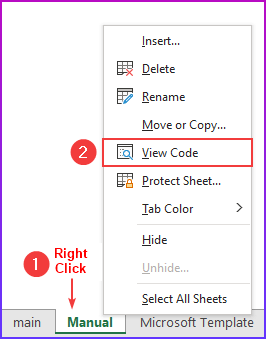
- তাৰ পিছত, নিম্নলিখিত ক'ডটো টাইপ কৰক।
1222

VBA ক'ড বিভাজন
- লৈআৰম্ভণিতে, আমি এটা ব্যক্তিগত উপ পদ্ধতি ব্যৱহাৰ কৰিছো কাৰণ আমি ইয়াক এই মডিউল ৰ বাহিৰত ক'ব নোৱাৰো।
- তাৰ পিছত, আমি ভেৰিয়েবল টাইপটো ঘোষণা কৰো।
- তাৰ পিছত আমি For Each Next ব্যৱহাৰ কৰি B7:B100 কোষ পৰিসৰৰ মাজেৰে যাওঁ লুপ । ইয়াত, প্ৰথম পৰিসীমাৰ মান B7 লে সংহতি কৰা হৈছে, কাৰণ আমি এইটোলৈকে শাৰীবোৰ অক্ষত ৰাখিব বিচাৰো।
- তাৰ পিছত, যদি সেই পৰিসৰৰ ভিতৰত কোনো কোষ মান থাকে খালী হয়, তেতিয়া ক'ডে “ EntireRow.Hidden ” বৈশিষ্ট্যক সত্যলৈ সংহতি কৰিব। ফলস্বৰূপে ই শাৰীবোৰ লুকুৱাই ৰাখিব। অন্যথা, শাৰীসমূহ দৃশ্যমান হ'ব।
- এই ক'ডে ক্ৰেডিট কাৰ্ডৰ প্ৰাচলসমূহ সলনি কৰাৰ পিছত স্বয়ংক্ৰিয়ভাৱে কাম কৰিব।
- শেষত, সঞ্চয় কৰক ক'ডটো আৰু যদি আমি কোনো মান সলনি কৰো তেন্তে ক'ডটো এক্সিকিউট হ'ব আৰু ই শাৰীবোৰ লুকুৱাই ৰাখিব ।

অধিক পঢ়ক: এক্সেল স্প্ৰেডশ্বীটত একাধিক ক্ৰেডিট কাৰ্ড পেঅফ কেলকুলেটৰ সৃষ্টি কৰক
2. এক্সেলত এটা ক্ৰেডিট কাৰ্ড পেঅফ স্প্ৰেডশ্বীট সৃষ্টি কৰিবলৈ মাইক্ৰ'ছফ্ট টেমপ্লেট ব্যৱহাৰ কৰা
এই শেষৰ পদ্ধতিত আমি মাইক্ৰ'ছফ্টৰ পৰা এটা ডাউনলোডযোগ্য টেমপ্লেট অন্তৰ্ভুক্ত কৰি এক্সেলত ক্ৰেডিট কাৰ্ড পেঅফ স্প্ৰেডশ্বীট তৈয়াৰ কৰিম।
পদক্ষেপ:
- আৰম্ভণি কৰিবলৈ, ALT , F , N টিপক , তাৰ পিছত S এটা সাঁচৰ ওপৰত ভিত্তি কৰি এটা নতুন কাৰ্য্যপুস্তিকা সৃষ্টি কৰাৰ বাবে সন্ধান বৈশিষ্ট্য সক্ৰিয় কৰিবলে। বিকল্পভাৱে,আপুনি ফাইল → নতুন → লৈ যাব পাৰে → তাৰ পিছত অন্বেষণ বাকচ টাইপ কৰিব পাৰে তেনে কৰিবলৈ।
- তাৰ পিছত। “ ক্ৰেডিট কাৰ্ড ” টাইপ কৰক আৰু ENTER টিপক।

- পৰৱৰ্তী, সন্ধান ফলাফলৰ পৰা “ ক্ৰেডিট কাৰ্ড পেঅফ কেলকুলেটৰ ” নিৰ্বাচন কৰক।

- তাৰ পিছত, সৃষ্টি কৰক ত ক্লিক কৰক .

- তাৰ পিছত, ই এটা ক্ৰেডিট কাৰ্ড পেঅফ স্প্ৰেডশ্বীট সৃষ্টি কৰিব।
- শেষত আমি বিভিন্ন মূল্য ইনপুট কৰিব পাৰো আৰু ই আমাক ঋণ পৰিশোধ কৰিবলৈ কিমান মাহৰ প্ৰয়োজন আৰু মুঠ সুতৰ পৰিমাণ ক’ব। তদুপৰি নূন্যতম পৰিমাণতকৈ অধিক ধন দিয়াৰ বিকল্প আছে আৰু ই আমাক তাৰ তুলনা দেখুৱাব।

Read More: এক্সেলত স্নোবলৰ সৈতে ক্ৰেডিট কাৰ্ড পেঅফ কেলকুলেটৰ কেনেকৈ তৈয়াৰ কৰিব পাৰি
উপসংহাৰ
আমি আপোনাক 2 এটা ক্ৰেডিট সৃষ্টি কৰাৰ দ্ৰুত উপায় দেখুৱাইছো এক্সেলত কাৰ্ড পেঅফ স্প্ৰেডশ্বীট । যদি আপুনি এই পদ্ধতিসমূহৰ সন্দৰ্ভত কোনো সমস্যাৰ সন্মুখীন হয় বা মোৰ বাবে কোনো মতামত আছে, তেন্তে তলত নিঃসংকোচে মন্তব্য দিব পাৰে। তদুপৰি, আপুনি অধিক এক্সেল-সম্পৰ্কীয় প্ৰবন্ধৰ বাবে আমাৰ চাইট ExcelWIKI চাব পাৰে। পঢ়াৰ বাবে ধন্যবাদ, উৎকৃষ্ট কৰি থাকক!

